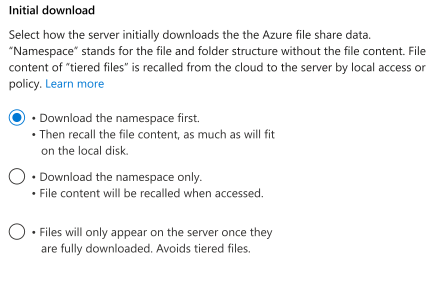服务器终结点代表已注册服务器上的特定位置,例如服务器卷中的文件夹。 服务器终结点必须满足以下条件:
- 服务器终结点必须是已注册的服务器(而不是装载式共享)上的路径。 不支持网络连接存储 (NAS)。
- 尽管服务器终结点可以位于系统卷上,但系统卷上的服务器终结点无法使用云分层。
- 不支持在卷上创建服务器终结点后更改路径或驱动器号。 在创建服务器终结点之前,请确保使用合适的路径。
- 已注册的服务器可支持多个服务器终结点,但在任何给定时间,一个同步组中每个已注册的服务器只能有一个服务器终结点。 同步组中的其他服务器终结点必须位于不同的已注册的服务器上。
- 如果所有终结点的命名空间不重叠(例如 F:\sync1 和 F:\sync2),并且每个终结点同步到唯一的同步组,则多个服务器终结点可存在于同一个卷。
本文可帮助你了解创建新服务器终结点并开始同步所需的选项和决策。若要执行此操作,需要完成 Azure 文件同步部署的规划,并且已在前面的步骤中部署资源,以创建服务器终结点。
Prerequisites
若要创建服务器终结点,必须首先确保满足以下条件:
- 服务器安装了 Azure 文件同步代理并已注册。 有关安装 Azure 文件同步代理的详细信息,请参阅在 Azure 文件同步中注册/取消注册服务器。
- 确保已部署存储同步服务。 有关如何部署存储同步服务的详细信息,请参阅如何部署 Azure 文件同步。
- 确保已部署同步组。 了解如何创建同步组。
- 确保服务器已连接到 Internet,并且 Azure 可以访问。 Azure 文件同步使用端口 443 来进行服务器与云服务之间的所有通信。
- 确保你在创建终结点的允许限制范围内。 有关可伸缩性和性能目标的详细信息,请参阅 Azure 文件同步缩放目标。
创建服务器终结点
转到新建的同步组。
在“服务器终结点”下,选择“+添加服务器终结点”。
在 “添加服务器终结点 ”窗格中,输入以下信息:
已注册的服务器:选择要在其中创建服务器终结点的服务器或群集的名称。
路径:输入要同步到 Azure 文件共享的 Windows Server 实例上的路径。 路径可以是文件夹(例如 D:\Data)、卷根(例如 D:\)或卷装入点(例如 D:\Mount)。
云分层:本部分包括用于启用或禁用云分层的开关。 通过云分层可以将不常使用或访问的文件分层到 Azure 文件。 启用云分层时,可以设置两个策略来通知 Azure 文件同步何时对冷文件进行分层:
卷可用空间策略:在服务器终结点所在的卷上保留的可用空间量。 例如,如果在只有一个服务器终结点的卷上将卷可用空间设置为 50%,则大约一半的数据量将分层到 Azure 文件存储。 不管是否启用云分层,Azure 文件共享在同步组中始终具有完整的数据副本。
日期策略:如果未访问文件(即读取或写入),则会将文件分层到云中,以指定天数为单位。 例如,如果你注意到未访问超过 15 天的文件通常是存档文件,则应将日期策略设置为 15 天。
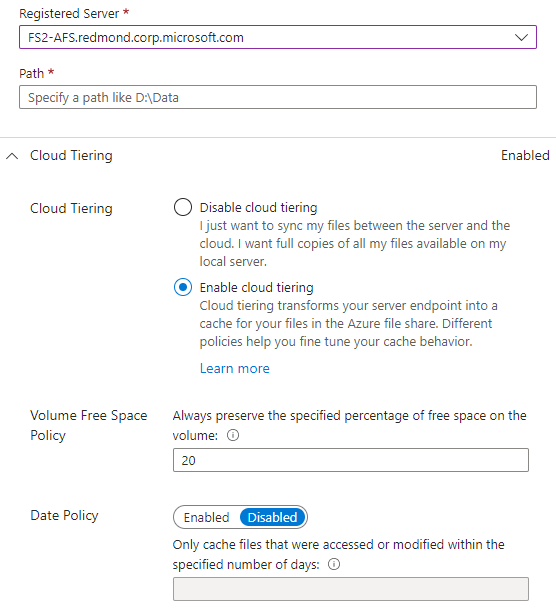
初始同步:此部分仅适用于同步组中的第一个服务器终结点。 (在同步组中创建多个服务器终结点时,该部分更改为 “初始下载 ”。可以选择以下行为:
初始上传:服务器最初如何将数据上传到 Azure 文件共享。 可以使用两个选项:
- 将此服务器路径的内容与 Azure 文件共享中的内容合并。 具有相同名称和路径的文件在内容不同时会导致冲突。 这些文件的两个版本彼此存储。 如果服务器路径或 Azure 文件共享为空,请始终选择此选项。
- 权威地覆盖 Azure 文件共享中的文件和文件夹,其中包含此服务器路径中的内容。 此选项可以避免文件冲突。
若要了解详细信息,请参阅 “初始同步”部分。
初始下载:服务器最初如何下载 Azure 文件共享数据。 当服务器连接到包含文件的 Azure 文件共享时,此设置非常重要。 有三个选项可用:
- 先下载命名空间,然后召回文件内容,尽可能适合本地磁盘。 命名空间 代表没有文件内容的文件和文件夹结构。
- 仅下载命名空间。 访问文件时会召回文件内容。
- 避免分层文件。 文件仅在完全下载后才会显示在服务器上。 本地访问或策略将分层文件的文件内容从云撤回到服务器。
若要了解详细信息,请参阅 “初始下载”部分。
若要完成添加服务器终结点,请选择“ 创建”。 现在,文件在 Azure 文件共享和 Windows Server 实例之间保持同步。
Note
在创建服务器终结点之前,Azure 文件同步将 Azure 文件共享的快照作为备份。 可以使用此快照将共享还原到创建服务器终结点之前的状态。
创建服务器终结点后,不会自动删除快照。 如果不需要,可以手动删除它。
可以通过查看 Azure 文件共享的快照并在发起程序列中检查 AzureFileSync,找到 Azure 文件同步创建的快照。
“云分层”部分
创建新的服务器终结点时,可以选择启用 Azure 文件同步的云分层功能。以后可以更改“云分层”部分中的选项。 但是,以下部分中的不同选项是根据是否为新服务器终结点启用了云分层提供的。
“初始同步”部分
“初始同步”部分仅适用于同步组中的第一个服务器终结点。 对于任何其他服务器终结点,请参阅“初始下载”部分。
有两种在根本上不同的初始同步行为:
Merge
权威上传
“合并”是标准选项,默认已选中。 除非迁移方案比较特殊,否则应保持选中“合并”。
“权威上传”是为特定迁移方案保留的初始同步选项。 它会同步同一个服务器路径,该路径也用来(例如,通过 Azure Data Box)为云共享播种。 在这种情况下,云和服务器位置大多具有相同的数据,但服务器稍新一些。 在 Data Box 进行传输的过程中,用户不断地进行更改。 然后,此迁移方案要求使用服务器上的更改(较新数据)无缝更新云,且不产生任何冲突。 因此,服务器是命名空间形状的权威来源,而 Data Box 用于避免从服务器进行大规模的初始上传。 即使使用了脱机数据传输机制来为云存储播种,服务器权威上传也能实现在不发生停机的情况下采用云。
仅当服务器位置包含数据时,才能使用权威上传选项成功进行服务器终结点的预配。 此块用于防范意外的错误配置。 权威上传的工作方式类似于 RoboCopy /MIR。 此模式将源镜像复制到目标。 源是 AFS 服务器,目标是云共享。 权威上传将在源的映像中为目标塑形。
- 将从服务器上传新的或已更新的文件和文件夹。
- 将从云共享中删除不(再)存在于服务器上的文件和文件夹。
- 对服务器上的文件和文件夹做出的仅限元数据的更改将作为仅限元数据的更新有效转移到云共享。
- 文件和文件夹可能存在于服务器和云共享上。 但自从 Azure 文件共享初始化以来,某些文件或文件夹在服务器上可能已经更改了其父目录。 这些文件和文件夹将从云共享中清除,然后再次上传。 因此,在迁移过程中,最好避免以较大规模重新构建命名空间。
“初始下载”部分
“初始下载”部分适用于同步组中的第二个和后续的任何服务器终结点。 同步组中的第一个服务器终结点具有额外的选项,这些选项与使用 Azure Data Box 进行迁移相关。 如果这不是同步组中的第一个服务器终结点,则这些选项不适用。
Note
如果 Azure 文件共享是空的,则选择初始下载选项不会有任何影响。
在本部分,你将选择 Azure 文件共享中的内容最初如何到达服务器。
| 首先下载命名空间 | 仅下载命名空间 | 避免分层文件 | |
|---|---|---|---|
| Description | 首先下载整个命名空间。 基于热度地图将文件内容作为后台活动从云端召回,最近访问的数据会被优先召回。 如果服务器卷上的可用空间小于 10%,其余文件将保持分层文件。 | 仅下载命名空间结构(文件和文件夹结构)。 不会将文件内容引入服务器。 | 将完整地下载每个文件,然后该文件将显示在服务器上的文件夹中。 此选项可以完全避免服务器上存在分层文件。 命名空间项和文件内容始终同时存在。 |
| 默认设置 | 如果未为此服务器终结点启用云分层,则为默认设置。 | 如果已为此服务器终结点启用云分层,则为默认设置。 | 未选择为默认选项。 仅当云分层未启用时,此选项才可用。 |
| 启用分层时的行为 | 启用云分层后,一旦分层文件满足指定的云分层策略的条件(若存在则遵循卷可用空间策略和日期策略),则这些分层文件的后台召回将立即停止。 | 仅下载命名空间结构(文件和文件夹结构)。 不会将文件内容引入服务器。 | 选项不可用。 |
| 未启用分层时的行为 | 如果未启用云分层,则意图是通过后台召回将所有数据召回到服务器终结点。 需要预配足够大的卷来容纳所有数据。 如果卷没有足够的可用空间,即使禁用云分层,某些文件也保留分层状态。 | 仅下载命名空间结构(文件和文件夹结构)。 不会将文件内容引入服务器。 | 将完整地下载每个文件,然后该文件将显示在服务器上的文件夹中。 |
| 何时使用 |
|
非常适合需要少召回数据或仅按需少量数据的应用程序。 |
|
| Implications | 应根据命名空间规模和资源调整 CPU/内存大小,以避免 I/O 性能问题。 有关详细信息,请参阅 Azure 文件同步的建议系统资源 | - |
|
选择初始下载选项后,在确认创建服务器终结点后无法更改它。
Note
在添加服务器终结点且 Azure 文件共享中存在文件时,如果选择先下载命名空间,则这些文件将显示为分层状态,直到它们被下载到本地为止。 默认情况下,文件将使用单个线程下载,以限制网络带宽的使用。 若要提高文件下载性能,请使用线程计数大于 1 的 Invoke-StorageSyncFileRecall cmdlet。
初始下载完成后的文件下载行为
初始下载完成后,文件在服务器上的显示方式取决于如何使用云分层功能,以及是否选择了主动撤回云中的更改。 后一种功能适用于在不同地理位置具有多个服务器终结点的同步组。
- 已启用云分层
来自其他服务器终结点的新文件和已更改的文件将作为分层文件显示在此服务器终结点上。 仅当已选择主动撤回 Azure 文件共享中由其他服务器终结点所做的更改时,这些更改才会作为完整文件出现。 - 已禁用云分层
来自其他服务器终结点的新文件和已更改的文件将作为完整文件显示在此服务器终结点上。 它们不会先作为分层文件显示,然后被撤回。 已禁用云分层的分层文件是一种快速灾难恢复功能,仅在初始预配期间显示。
预配步骤
使用门户或 PowerShell 创建新的服务器终结点时,服务器终结点无法立即可用。 根据云中相应文件共享上存在的数据量,服务器终结点可能需要几分钟到几小时才能正常运行并可供使用。
过去,如果想要检查服务器终结点预配状态以及服务器是否已准备好供用户访问数据,则必须登录到服务器终结点并查看是否已下载所有数据。 通过预配步骤,可以在服务器终结点概述边栏选项卡中了解服务器终结点是否已准备好使用,以及同步是否可以直接从 Azure 门户正常运行。
对于受支持的方案,“预配步骤”选项卡提供有关服务器终结点上发生的情况的信息,包括服务器终结点何时准备好供用户访问。
支持的方案
目前,仅当添加的新服务器终结点在为服务器终结点选择的服务器路径上没有数据时,才会显示预配步骤。 在其他方案中,“预配步骤”选项卡不可用。
预配状态
以下是服务器终结点预配正在进行时显示的不同状态及其含义:
- 正在进行中:服务器终结点尚未准备好供用户访问。
- 就绪(同步未正常运行):用户可以访问数据,但更改不会同步到云文件共享。
- 就绪(同步功能):用户可以访问数据和更改将同步到云共享,使终结点完全正常运行。
- 失败:由于出错,预配失败。
“预配步骤”选项卡仅对受支持的方案在 Azure 门户中可见。 对于不支持的方案,它不可用或不可见。
后续步骤
有关 Azure 文件共享和 Azure 文件同步的详细信息。以下文章将帮助你了解高级选项、最佳做法和故障排除。